Advertentie
Bestandsverkenner is het standaard hulpprogramma voor bestandsbeheer voor Windows. Het is de eerste app die u opent om bestanden en mappen of andere apparaten die op uw pc zijn aangesloten te beheren. Mogelijk gebruikt u het echter niet ten volle. Bestandsverkenner-extensies kunnen extra functies toevoegen en u helpen zoveel meer te doen.
Deze hulpprogramma's kunnen u elke dag tijd en moeite besparen. Laten we eens kijken naar apps van derden voor Verkenner die u nu kunt downloaden en installeren.
1. Mountain Duck: Mount Remote Storage
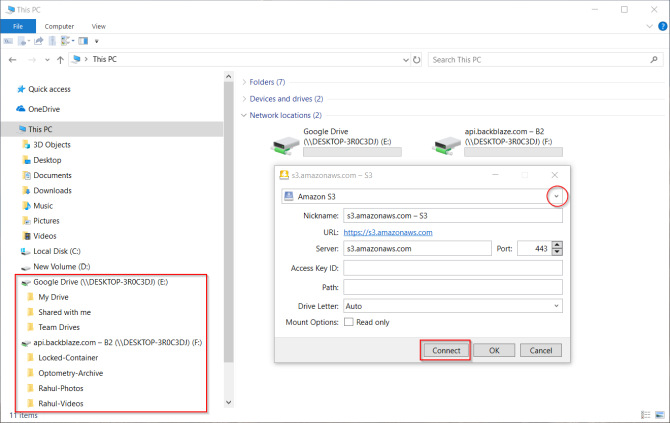
Als u meerdere cloudopslagservices tegelijk moet beheren, kan het schakelen tussen verschillende interfaces uw workflow belemmeren. Mountain Duck is een handige app waarmee je server- en cloudopslag kunt koppelen als een lokaal volume in de bestandsverkenner.
Selecteer Nieuwe bladwijzer> Verbinden om de server als een volume in File Explorer te koppelen. De server verschijnt in Deze pc en de zijbalk om u door de inhoud te laten bladeren en snel bestanden te verplaatsen. U kunt alle bewerkingen op de externe bestanden en mappen uitvoeren, net zoals u doet met lokale bestanden.
Als u na het opnieuw opstarten opnieuw verbinding wilt maken met een externe server, selecteert u Inloggen inschakelen en Bespaar werkruimte in Voorkeuren. Mountain Duck bevat het ingebouwde hulpprogramma Cryptomator waarmee uw gegevens op elke server kunnen worden versleuteld.
De app ondersteunt SFTP, WebDAV, Amazon S3, Backblaze B2 en meer. De aankomende versie 3 heeft een slimme synchronisatiefunctie dat werkt net als andere cloudopslagservices.
Downloaden:Mountain Duck (Gratis proef, $ 39)
2. TeraCopy: bestanden sneller en veiliger kopiëren

Het kopiëren van grote bestanden van de ene map naar de andere op dezelfde schijf of naar een andere schijf is nog nooit zo snel en flexibel geweest. Zelfs voordat het kopiëren begint, besteedt Windows eeuwen aan het ontdekken en berekenen van de gegevens die het moet verplaatsen. Als u fouten tegenkomt, wordt het hele proces overgeslagen en lopen uw gegevens gevaar.
TeraCopy is een hulpprogramma-app voor het verplaatsen en kopiëren van bestanden. De app implementeert dynamische bufferaanpassingen in het kopieerproces. Het creëert wachtende wachtrijen met meerdere bestandsbewerkingen en voert ze tegelijkertijd uit. Als er een fout optreedt, wordt het beschadigde bestand gewoon overgeslagen in plaats van het hele overdrachtsproces te beëindigen.
De app wordt geleverd met minimaal paneel en instellingen. U kunt het paneel uitbreiden om extra bestandseigenschappen te onthullen: padgrootte, status, bron en doel-CRC van het bronbestand. Aangezien TeraCopy native integreert met het contextmenu, kan het de standaardkopieerhandler vervangen.
Downloaden:TeraCopy (Gratis, Pro-versie voor $ 25)
3. Icaros: Schakel miniaturen in voor elk videotype
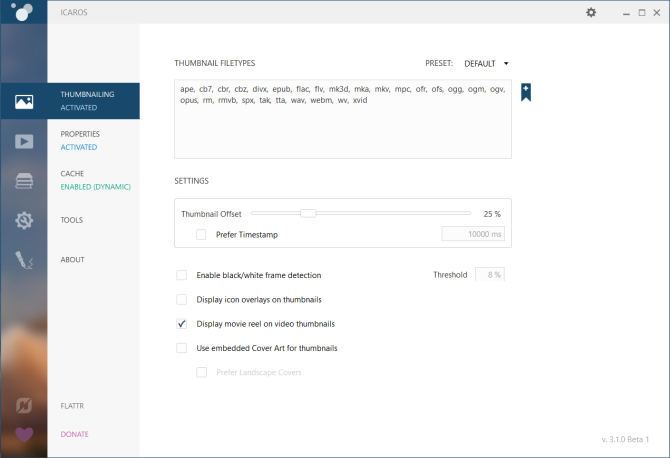
Icaros is een pakket shell-extensies dat een miniatuur van elk videotype in File Explorer mogelijk maakt en weergeeft. Wanneer u de app installeert, registreert Icaros de algemene bestandstypen die FFmpeg ondersteunt, samen met FLAC-, APE- en MPC-indelingen.
De app biedt een uitgebreide interface van waaruit u kunt kiezen om de miniaturen te activeren of te deactiveren.
Zodra u Icaros inschakelt, onthullen alle videomediabestanden hun miniaturen, zodat u snel een kijkje kunt nemen in de inhoud zonder ze te openen. Icaros ondersteunt populaire videoformaten zoals MKV, FLV, AVI, MP4 en meer. Als je veel videobestanden hebt, kan deze extensie handig zijn.
Downloaden:Icaros (Vrij)
4. Listary: Krachtig zoekprogramma voor Windows

We verspillen uiteindelijk veel tijd aan het bladeren door mappen om de belangrijke bestanden te vinden, omdat de ingebouwde zoekopdracht niet al te slim is. Listary is een zoekprogramma-app waarmee u snel bestanden op uw pc kunt vinden en acties kunt uitvoeren met een druk op een sneltoets. Bij de eerste lancering verschijnt er een zoekbalk met drie ingebouwde pictogrammen.
De Favorieten pictogram toont een lijst met mappen, Recent Het pictogram geeft een overzicht van alle mappen die u onlangs hebt bezocht, en Intelligente opdrachten somt enkele nuttige commando's op. U kunt mappen en opdrachten toevoegen / verwijderen en ze aanpassen zodat ze gemakkelijk toegankelijk zijn. Listary kan ook worden geïntegreerd met "Dialoogvenster Openen en opslaan" om snel bestanden te openen en op te slaan.
Het bespaart u tijd op herhaalde klikken. Met Listary fuzzy search kunt u bestanden vinden door een paar tekens te typen. Druk op de rechterpijltoets op het toetsenbord om het contextmenu van Explorer en het actiemenu van Listary uit te vouwen.
U vindt handige opdrachten om de dagelijkse bestandsbewerkingen eenvoudiger te maken. De gratis versie van Listary is al rijk aan functies. U kunt upgraden naar de Pro-versie voor meer functies.
Downloaden:Listair (Gratis, Pro-versie voor $ 20)
5. Bestandsconverter: converteer bestanden met behulp van het contextmenu
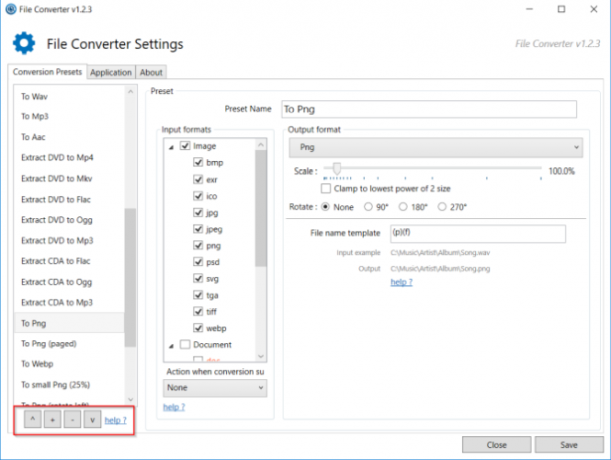
File Converter is een eenvoudige app waarmee je een of meerdere bestanden kunt converteren via het contextmenu. Het ondersteunt veel verschillende bestandsformaten. U kunt bijvoorbeeld Word-documenten, Excel-bladen naar PDF converteren, PSD-bestand naar JPEG en nog veel meer. U kunt de app aanpassen om conversievoorinstellingen toe te voegen / te verwijderen in de contextmenu's of zelfs de huidige te bewerken.
Om een eenvoudige voorinstelling te maken, opent u de instellingen van de bestandsconverter en selecteert u een voorinstelling die u wilt maken. Klik op de Plus knop om een nieuwe voorinstelling te maken in het linkerpaneel met hun opties in het rechterpaneel. Voor afbeeldingen bevat de rechterzijbalk instellingen voor het schalen, roteren en hernoemen van afbeeldingsbestanden.
Downloaden:Bestandsconverter (Vrij)
6. FileMenu Tools: Contextmenu van Explorer aanpassen
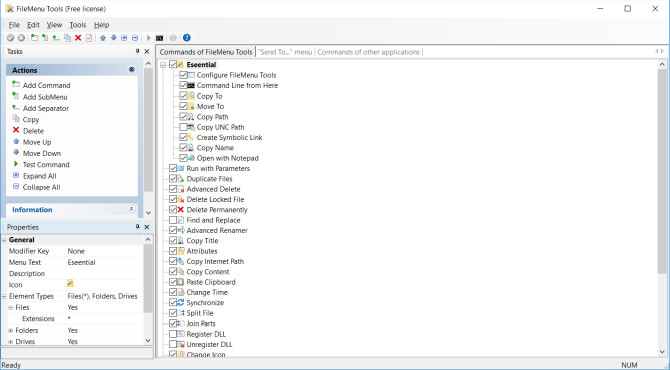
Het rechtsklikmenu kan u productief maken. Het kan het ook doen ontsporen met een hoop opdrachten. FileMenu Tools is een veelzijdige, intuïtieve app waarmee u het contextmenu kunt aanpassen.
Wijzig bijvoorbeeld het menu "Verzenden naar" en ruim de rommel op die door andere apps is toegevoegd Invoer toevoegen aan en verwijderen uit het rechtsklikmenu van WindowsIedereen houdt van snelkoppelingen. Ondertussen is uw contextmenu vol met items die u nooit aanraakt. We laten u zien hoe u het rechtsklikmenu aanpast met snelkoppelingen die u daadwerkelijk wilt gebruiken. Lees verder . FileMenu wordt geleverd met een heleboel handige tools. Voeg aangepaste opdrachten toe volgens de bestandstypen, gebruik de geavanceerde hernamer om bestanden batchgewijs te hernoemen, synchroniseer twee mappen vanuit de Verkenner en doe meer.
U kunt het organiseren met pictogrammen, scheidingsteken en een naam via het eigenschappenvenster. Met de Pro-versie kunt u aangepaste opdrachten en een onbeperkt aantal bestanden en mappen toevoegen.
Downloaden:FileMenu Tools (Gratis, Pro-versie voor $ 11)
7. Link Shell-extensie: hardlinks en symbolische links

Soms kan het handig zijn om een enkel bestand in meerdere mappen op uw computer te hebben, in plaats van simpelweg afzonderlijke kopieën van datzelfde bestand op verschillende locaties te hebben. Windows heeft deze functie, maar het heeft enige vaardigheid nodig met de opdrachtprompt van Windows.
Link Shell Extension is een soort grafisch hulpmiddel om het proces van het maken van harde links, knooppunten of volumekoppelpunten en symbolische links (symlinks) te vereenvoudigen met slechts een paar klikken. Zoek het bestand of de map, klik met de rechtermuisknop en selecteer Kies linkbron uit het menu.
Blader vervolgens naar een andere map, klik met de rechtermuisknop en kies Laten vallen als. Kiezen Hardlink om een harde link naar een bestand te maken, of Symbolische link om een zachte link naar een bestand of map te maken. Als je vaak met harde links en symlinks werkt, kan deze app je veel tijd besparen.
Downloaden:Link Shell-extensie (Vrij)
8. Groupy: Organiseer Explorer in gegroepeerde tabbladen
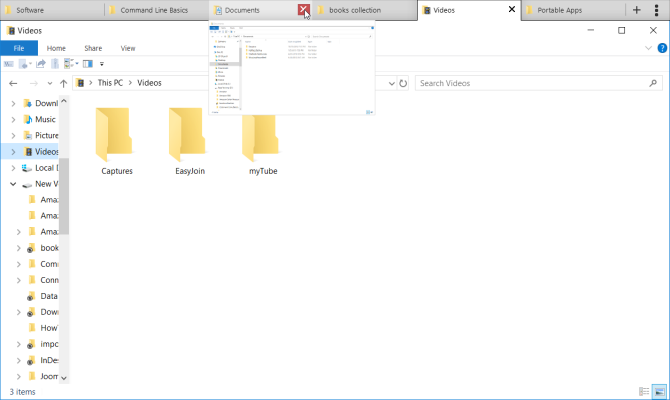
Groupy is een hulpprogramma-app voor een beter raambeheersysteem. Het maakt tabbladen voor Windows-apps, zowel moderne UWP als klassieke Win32. Sleep gewoon een venster dat u wilt groeperen over de titelbalk van een ander venster. U kunt deze app gebruiken om meerdere Explorer-vensters in groepen in te delen.
Na installatie vraagt Groupy je om de positie van de tabbladen in te stellen. Schakel in om tabbladen zichtbaar te maken Toon het vensterpictogram op tabbladen. Je kunt bepaalde soorten apps ook automatisch combineren.
Als u elke dag met een vergelijkbare set vensters werkt, slaat u de groep op en start u de app opnieuw om tabbladen te laden. De app kan handig zijn voor degenen die tegelijkertijd aan meerdere taken werken.
Downloaden:Groupy (Gratis proefperiode van 30 dagen, $ 5)
9. Bestandsmeta: bekijk en bewerk metagegevens voor elk bestandstype

Elk bestand dat op uw computer is opgeslagen, heeft bijbehorende metagegevens. Metadata is de informatie over de bron, grootte, beoordeling, datum van laatste wijziging en meer van een bestand. Deze metadata maken het zoeken en organiseren van bestanden op Windows een stuk sneller.
Microsoft beperkte metagegevens tot bepaalde bestandstypen zoals afbeeldingen, muziek en Microsoft Office-bestanden. Met File Meta kunt u voor elk bestand metagegevens toevoegen en bewerken.
Om metadata toe te voegen, selecteert u de bestandsextensie en kiest u een profiel met bewerkbare eigenschappen die door Windows worden gegeven. Dan klikken Voeg File Meta Handler toe. Start de Explorer opnieuw om van kracht te worden.
File Meta Association Manager beheert de eigenschappen die worden weergegeven in "Voorbeeldpaneel", "Info-tip" en op het tabblad "Details" van het dialoogvenster Eigenschappen voor een bestand. De eigenschappen van de metagegevens zijn ook zichtbaar in het hoofdvenster van de bestandsverkenner.
Downloaden:Bestand Meta (Vrij)
10. DropIt: bestanden en mappen automatisch ordenen

Wilt u de rompslomp van het handmatig openen van mappen, het hernoemen van bestanden of het verplaatsen naar verschillende locaties elimineren? Gebruik DropIt om al uw bestandsbeheer te automatiseren.
DropIt gebruiken is eenvoudig. Maak een aantal associaties tussen regels en acties. Sleep vervolgens bestanden of mappen naar het zwevende pictogram om ze te verwerken. U kunt definiëren hoe u uw bestand filtert op naam, grootte, datum, eigenschap en een van de 21 beschikbare acties die u wilt uitvoeren, koppelen. Het ondersteunt acties zoals uploaden, hernoemen, versleutelen, comprimeren, eigenschappen wijzigen en nog veel meer.
Met DropIt kunt u ook een map met een bepaald interval volgen en er automatisch actie op ondernemen. De actie gebeurt op de achtergrond. U hoeft nergens aan te sleutelen.
Downloaden:Laat vallen (Vrij)
Weinig bekende functies van Windows File Explorer
Als je veel tijd in Bestandsverkenner doorbrengt, probeer dan een aantal van deze apps en kijk of ze je productiever maken.
Hoewel File Explorer er eenvoudig uitziet, laat u zich niet misleiden door het eenvoudige uiterlijk. Het staat open voor velen verborgen acties en aanpassingen 10 weinig bekende functies van Windows File ExplorerLaat Windows File Explorer u niet voor de gek houden met zijn eenvoudige uiterlijk. Het is in staat tot veel meer acties en aanpassingen dan het toelaat! Laten we u er een aantal laten zien. Lees verder waarvan u zich misschien niet bewust bent, zoals deze snelle manieren om bestanden te delen vanuit Verkenner 4 manieren om snel een bestand te delen vanuit Windows VerkennerEr zijn veel manieren om bestanden en mappen met andere mensen te delen. Heeft u Windows Explorer beschouwd als een tool voor het delen van bestanden? Lees verder . Heeft u problemen met de zoekfunctie in Explorer? Hier is hoe u de zoekfunctie van Windows File Explorer kunt oplossen 7 manieren om Windows File Explorer Search te reparerenZoeken in Windows Verkenner kan om verschillende redenen worden onderbroken. Hier zijn zeven methoden die u kunt gebruiken om het zoeken in de bestandsverkenner te herstellen. Lees verder .
Rahul is een stafschrijver bij MakeUseOf. Hij heeft een Masters in Optometry Degree van het Bharati Vidyapeeth College, Pune. Ik heb een leservaring van 2 jaar. Ik heb ook meer dan 4 jaar met andere online publicaties gewerkt voordat ik hier kwam. Ik schrijf graag over technologie voor lezers die het niet goed begrijpen. Je kunt me volgen op Twitter.


